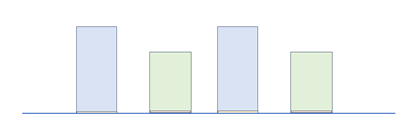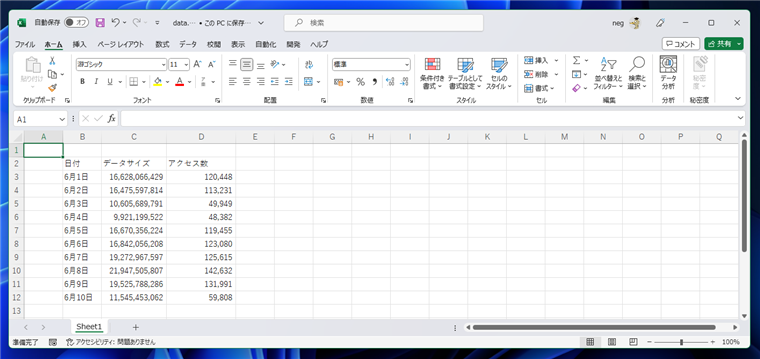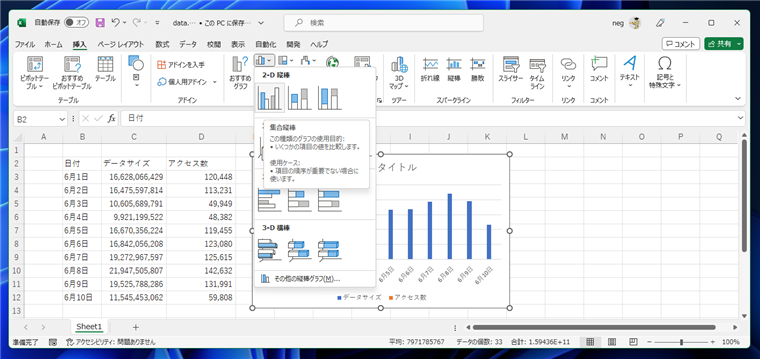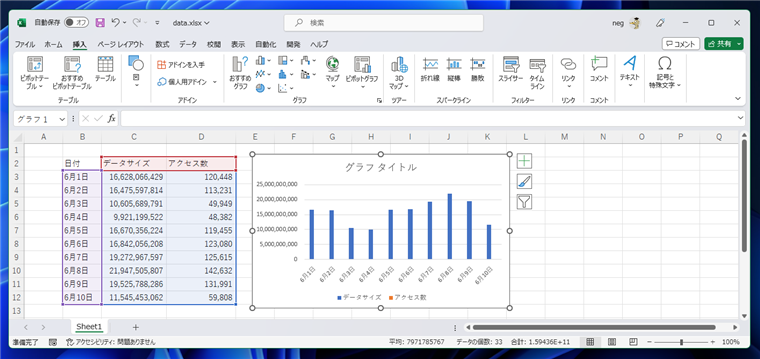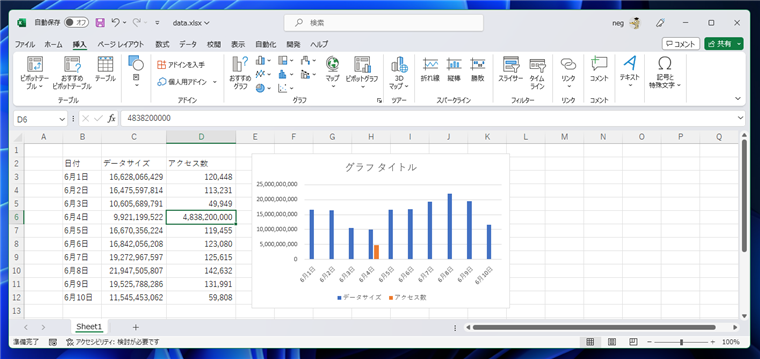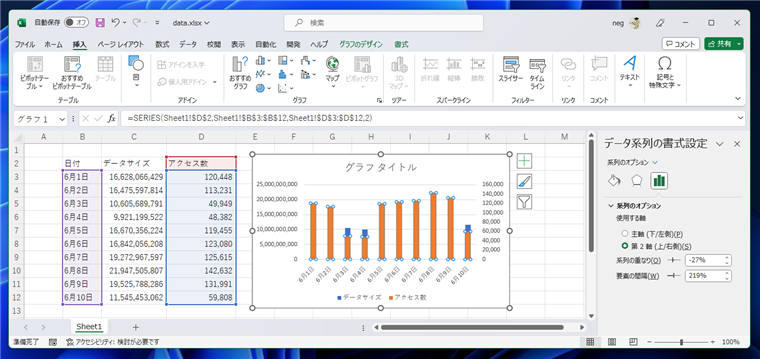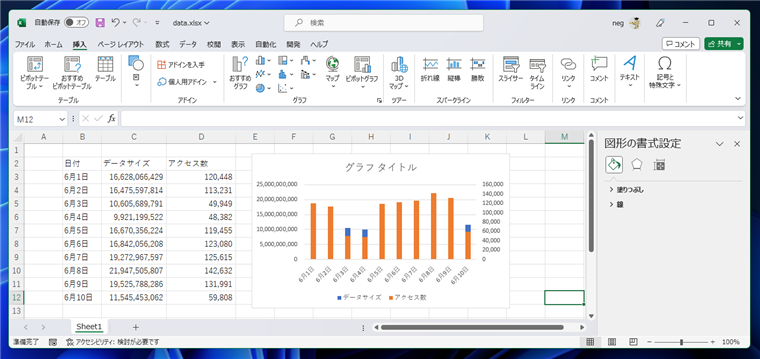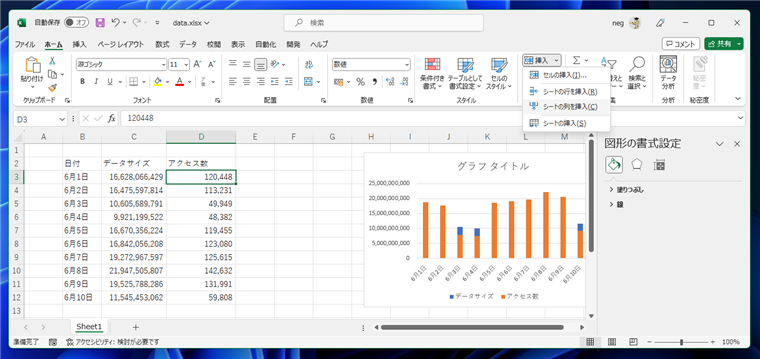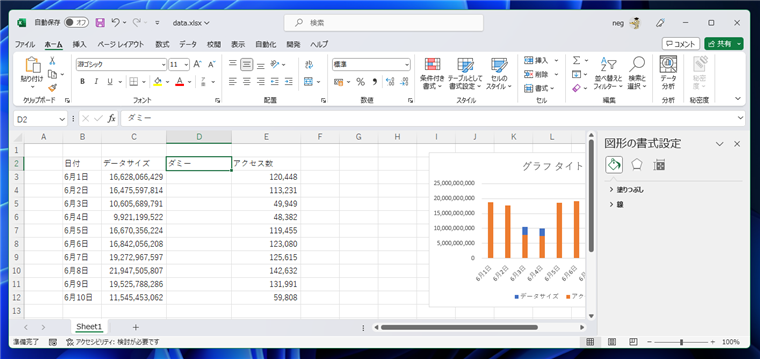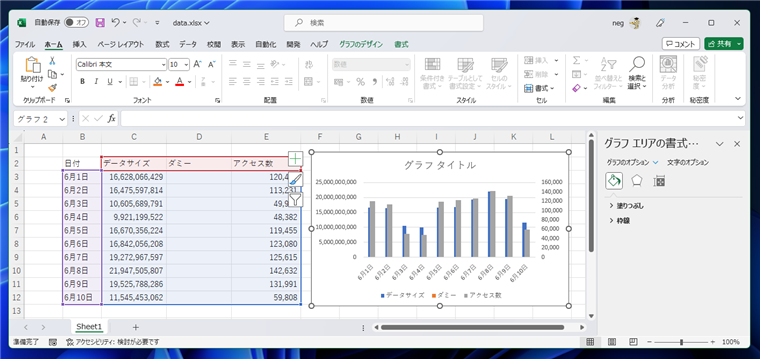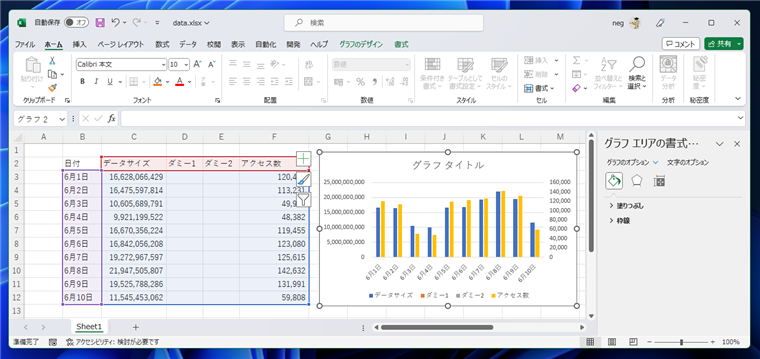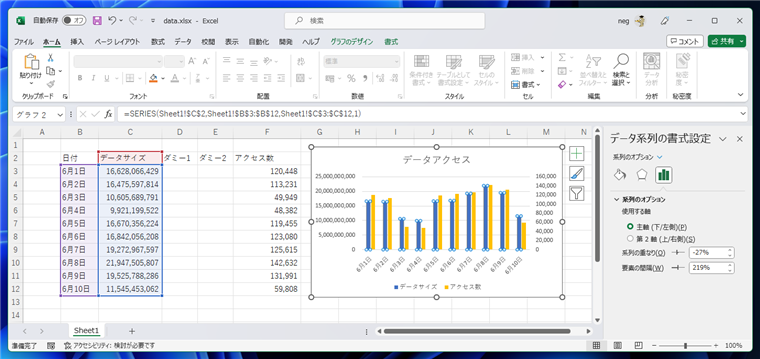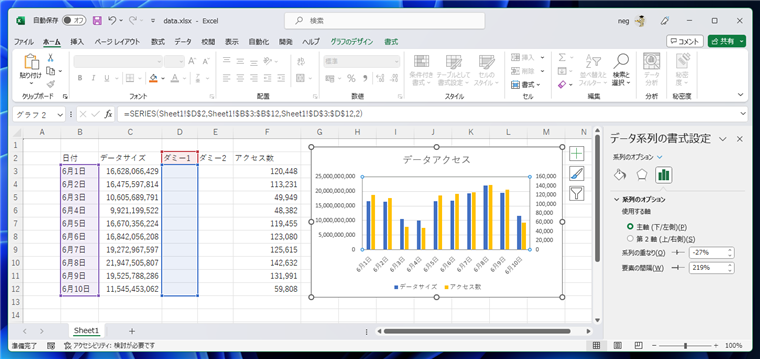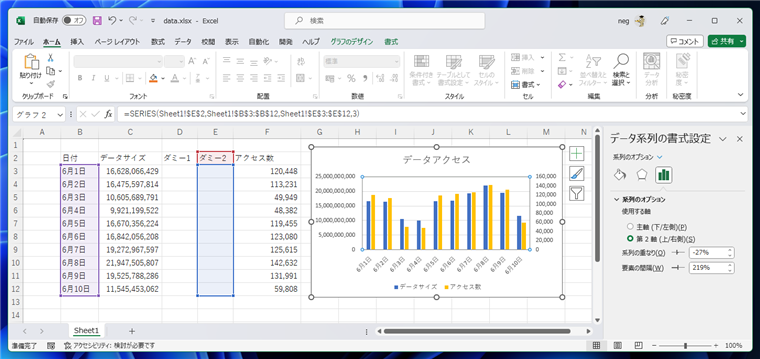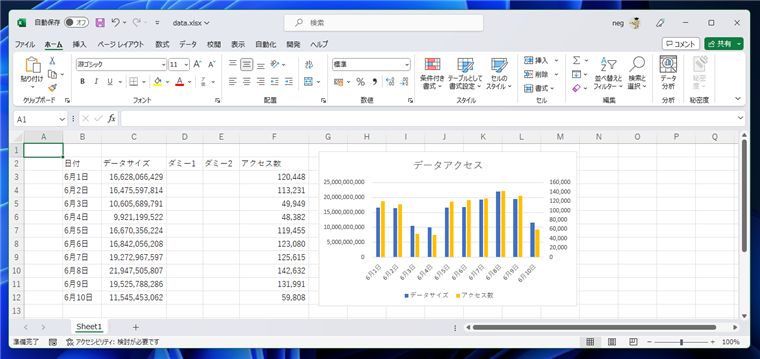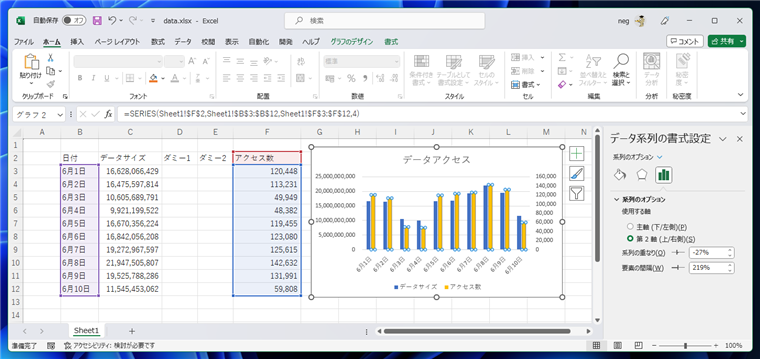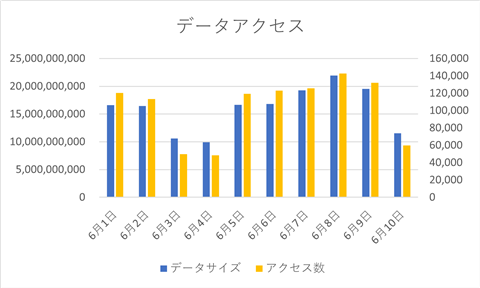棒グラフがあります。
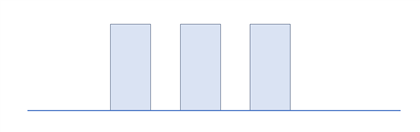
系列を1つ増やした状態です。
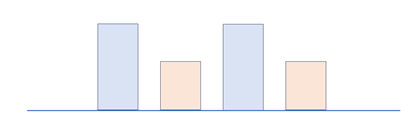
この状態で第2軸の系列を追加すると、2つのグラフの中心に第2軸の系列のグラフが表示されます。
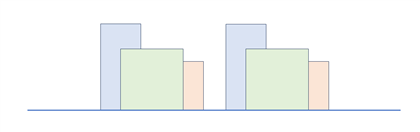
さらに系列を1つ増やして3系列にした状態です。(軸はすべて[主軸]の設定です)
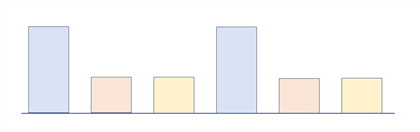
この状態で第2軸の系列を追加すると、3つのグラフの中心に第2軸の系列のグラフが表示されます。
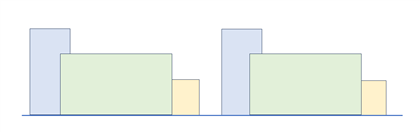
第2軸のグラフが主軸の中心に表示されるのであれば、主軸の系列のグラフを2つ、第2軸のグラフを2つ表示して、 片方の値を0にすれば、グラフが並んで表示できるどうさになります。2つの系列を主軸、残りの2つの系列を第2軸にした状態が 下図です。
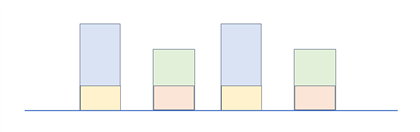
2つの列の値を0にすることで、主軸と第2軸の棒グラフが隣り合った表示になりました。